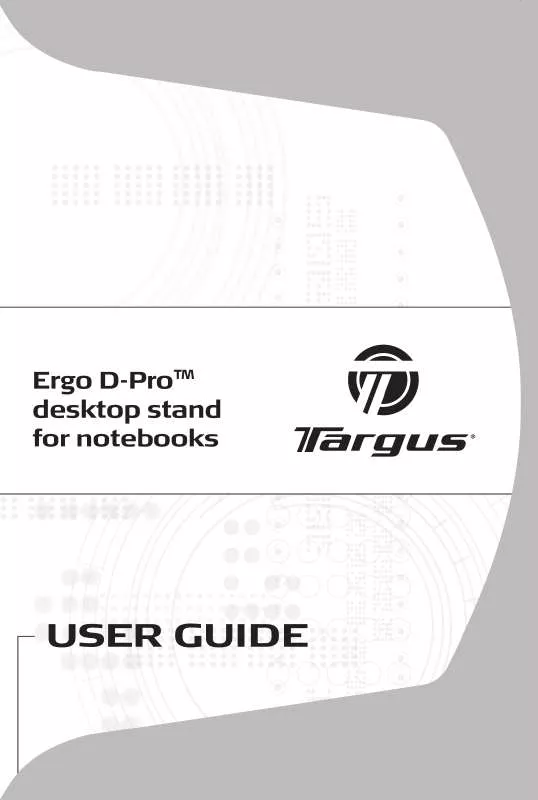Bruker manual TARGUS ERGO D-PRO
Lastmanuals gir deg en tjeneste som gjør at det kan deles og lagres, bruksanvisninger, instruksjoner, bruksmanualer og tekniske dokumenter... HUSK! LES ALLTID BRUKSANVISNINGEN FØR DU KJØPER
Hvis denne bruksanvisning, instruksjon eller skjema er det du leter etter, så last den ned nå. Lastmanuals gir deg en rask og enkel tilgang til bruksanvisninger for TARGUS ERGO D-PRO Vi håper at bruksanvisningen for TARGUS ERGO D-PRO er til hjelp for deg.
Lastmanuals hjelper deg og laste ned bruksanvisning TARGUS ERGO D-PRO.
Manuell abstrakt: bruksanvisning TARGUS ERGO D-PRO
Detaljerte instruksjoner for bruken står i bruksanvisningen.
[. . . ] Dette dokumentet inneholder informasjon som er beskyttet av opphavsrett. Ingen deler av dette dokumentet kan kopieres, gjengis eller oversettes til et annet språk uten skriftlig tillatelse fra TARGUS. Box 4010 Cupertino, CA 95015-4010 USA Copyright © 2000, 20032005 Hewlett-Packard Development Company, L. P. Dette produktet omfatter copyright-beskyttelsesteknologi som er beskyttet av metoderettigheter for visse amerikanske patenter og andre immatrielle rettigheter som innehas av Macrovision Corporation og andre rettighetsinnehavere. [. . . ] Hvis du trenger hjelp hvis lands-/regionskoden låses, kan du kontakte kundestøtte.
WinDVD er ikke forhåndsinnstilt for et bestemt land/region. Lands-/regionskoden på den første DVD-filmen du spiller av, bestemmer hvilket DVD-land-/region du tilhører. Hvis du for eksempel spiller av en DVD med lands-/regionskode 1, angir WinDVD gjeldende land/region for DVD-spilleren til 1. Hvis du senere spiller av en DVD som er kodet for et annet land/region, får du spørsmål om du vil angi dette som gjeldende land/region.
Spille av video-CDer (VCD) med InterVideo WinDVD
1 Sett inn video-CDen (VCD) i en DVD- eller CD-stasjon. 2 Velg Spill av DVD-film med InterVideo WinDVD, og klikk på OK. Eller: Hvis programmet ikke åpnes, klikker du på Start, velger Alle programmer, InterVideo WinDVD, InterVideo WinDVD Player, og klikker deretter på InterVideo WinDVD. 3 Hvis du har en tospråklig VCD, kommer lyden av ett språk ut av venstre høyttaler, og det andre språket kommer ut av høyre høyttaler. Dobbeltklikk på Volum-ikonet på oppgavelinjen. 4 Under Volumkontrollbalanse, flytter du glidekontrollen helt til høyre eller venstre, avhengig av hvilket språk du vil høre. 5 Lukk vinduet Volumkontroll.
42
Komme i gang
Spille av video-CDer (VCD) med Windows Media Player 9
1 Sett inn video-CDen (VCD) i en DVD- eller CD-stasjon. 2 Velg Spill av DVD-film med Windows Media Player, og klikk på OK. Bruk denne tabellen for å finne ut hva du kan gjøre med hvert program.
MERK: Enkelte av programmene nedenfor er kanskje ikke inkludert på din PC-modell.
Programvare iTunes
Med dette programmet kan du gjøre følgende: · Spille av musikk-CDer, MP3-filer og andre lydfiler. · Spille inn en kopi av en musikk- eller data-CD til bruk på PCen. · Organisere digitale filer i et bibliotek for lagring eller avspilling.
Windows Media Player
· Spille av musikk-CDer, MP3-filer og andre lydfiler. (Windows Media Player kan bare spille av DVDer hvis et annet program for DVDavspilling, for eksempel InterVideo WinDVD, er installert. ) · Spille av Windows Movie Maker-filer. · Organisere digitale filer i et bibliotek for lagring eller avspilling.
46
Komme i gang
Programvare RealOne Player
Med dette programmet kan du gjøre følgende: · Spille av musikk-CDer, MP3-filer og andre lydfiler. (RealOne Player kan bare spille av DVDer hvis et annet program for DVD-avspilling, for eksempel InterVideo WinDVD, er installert. ) · Spille av video-CDer. · Organisere digitale filer i et bibliotek for lagring eller avspilling.
Windows Movie Maker 2. 0
· Importere lyd-, video- og andre mediefiler fra videokassett, lydkassett, Web-kamera eller TV-sending. · Spille inn lyd- og videofiler for å lage et videoprosjekt som en Windows Media-kildefil med filtypen . WMW. · Redigere og forhåndsvise filer. · Sende en film via e-post eller til en Web-server. · Importere lydfiler, for eksempel . MP3, . ASF eller . WMA, videofiler, for eksempel . WMW, . ASF, . AVI eller . MPG eller bildefiler, for eksempel . JPG eller . GIF. [. . . ] Med Instant Support kan du kjøre tester eller sende inn et problem for å få hjelp via Internett. Når du sender inn et problem, kommuniserer du via Internett med en støttetekniker som samarbeider med deg for å løse problemet. Slik starter du Instant Support: 1 Klikk på Start på oppgavelinjen. 2 Klikk på Hjelp og støtte. [. . . ]
ANSVARSFRASKRIVELSE FOR NEDLASTING AV BRUKSANVISNING TARGUS ERGO D-PRO Lastmanuals gir deg en tjeneste som gjør at det kan deles og lagres, bruksanvisninger, instruksjoner, bruksmanualer og tekniske dokumenter...